Voici nôtre ordinateur personnel idéal. On le veut puissant, accrocheur, avec un écran suffisamment grand. Portable, de préférence. Léger. Et cela coûte le moins cher possible. Surtout plein de programmi. Les indispensables mais aussi ceux ,utiles, bien choisir et peut-être payer peu ou éventuellement rien. En toute légalité, bien sûr. Opération difficile ? Non. Le bon PC n'est pas si difficile à trouver. Il suffit de parcourir les marques plus ou moins connues, de vérifier (même dans les forums Internet) si l'assistance est fiable et de trouver l'alchimie que l'on préfère entre poids, performances et coût. Mais voici le problème possible commencer dans les deux phases suivantes. première phase: nous ouvrons le package, démarrons le PC, nous devons le configurer et l'équiper du logiciel adapté à nos besoins. Seconde phase: nous devons le garder en forme. Ce qui signifie, d'une part, ne pas trop l'alourdir avec le fruit ou l'outil de notre travail (le logiciel, en fait, mais aussi l'encombrement des données qui découle des mises à jour automatiques, par exemple), et d'autre part, lui garantissant des opérations providentielles d'entretien ordinaire et extraordinaire.
La première phase (configuration et mise à disposition du logiciel) est-elle forcément coûteuse ? Ce n'est pas sûr. En effet, dans la plupart des cas, ceux qui n'ont pas besoin de logiciels spécifiques pour des fonctions hautement spécialisées peuvent même remplacer sans frais (ou presque) tous les logiciels de base usuels d'usage courant: de la suite Office (rédaction, présentations, tableur, client de messagerie) à l'antivirus, du traitement et de la gestion des photographies aux programmes de gestion et de traitement des documents au format PDF désormais prédominant. Pourvu que nous ayons des besoins normaux, typiques de l'utilisateur moyen, nous pouvons facilement et légalement récupérer une multitude de programmes gratuits sur le Web, téléchargeables gratuitement dans leurs versions "gratuites" ou du domaine public, capables de se combiner parfaitement, s'ils sont choisis de la bonne manière , trois exigences : ils ne coûtent pas un centime (du moins dans leur version de base), ils fonctionnent bien, ils gardent notre PC léger et vif grâce à leur structure simple et peu gourmande en ressources matérielles.
La deuxième phase est-elle nécessairement difficile ? Non. Même ceux qui ne sont pas des experts ou des passionnés du sujet peuvent avec des opérations simples, gardez la forme sa précieuse machine à calculer.
PULIZIA ET MANUTENZIONE
Commençons par la première phase : la configuration de base pour ouvrir la voie à la mise à disposition de logiciels éventuellement libres. Les conseils suivants s'appliquent à toutes les familles de PC de bureau et portables, plus récents et plus anciens (donner une nouvelle vie à un PC pêché dans un tiroir peut être plus réussi que vous ne le pensez).
Logiciel "nettoyage". d'un nouveau PC ? Hé bien oui. Cela aide vraiment. pouquoi quand on achète notre pc de dernière génération, équipé de Windows 10 (mais c'est aussi arrivé pour les générations précédentes) on le retrouve dépourvu de nombreux programmes qui nous sont indispensables. Il existe un logiciel simple pour écrire des textes, un autre pour visualiser des photos, un client de messagerie. Quelque chose que nous pouvons utiliser, mais beaucoup de ces programmes sont si rudimentaires qu'ils sont pratiquement inutiles. Par contre (façon de parler) on trouve beaucoup de logiciels supplémentaires dont il vaut mieux se passer, qui varient d'un ordinateur à l'autre, d'une marque à l'autre, que le constructeur de notre PC a placé davantage sur la vague des commerciaux des accords avec des logiciels qui nous aident vraiment. Ainsi par exemple pour les suites (Office mais aussi autres) qui expirent après un court laps de temps nous martelant d'invitations à acheter la version finale. Idem pour les antivirus commerciaux. A cela s'ajoutent des fioritures logicielles inutiles sinon carrément nuisibles : la "barre d'outils" du navigateur Internet, les programmes "démo" pour les fonctions les plus variées qui nous intéressent peu, presque toujours accompagnés de références publicitaires. Déjà de cette manière, dès le départ, la pondération est garantie.
Avec Windows 10, la dernière version bien améliorée du système d'exploitation Microsoft, nous avons (paradoxalement) quelques problèmes supplémentaires. Plus ou moins cachés, il existe de nombreux paramètres sur lesquels heureusement mais avec quelques difficultés nous pouvons agir pour endiguer de nombreuses fonctions qui ont un double effet gênant : ils partagent des informations sur notre profil et sur ce que nous faisons avec les serveurs Microsoft et pas seulement ("anonymous "profilage" qui servent à perfectionner le logiciel, c'est garanti. Mais parmi de nombreuses contestations et objections), ils alourdissent et ralentissent quand même le PC.
Premier pas: "opération de nettoyage". Tout d'abord, assurez-vous qu'il existe une procédure de restauration du système d'exploitation et des configurations à leur état d'origine (consultez les instructions imprimées ou téléchargeables en ligne pour votre PC), ce qui, dans les PC de dernière génération, se fait généralement en cliquant sur une icône spéciale dans le menu qui lance le contenu d'une partition cachée sur le disque dur (ou solid state disk, SSD) : cela peut être utile en cas de problème.
On peut commencer par deux opérations. Configurez Windows en limitant précisément les profils, désinstallez tous les logiciels liés à l'installation du système d'exploitation dont nous n'avons pas besoin. Pour la première on peut éviter la navigation difficile entre les menus de Windows et s'appuyer sur deux logiciels vraiment utiles que nous allons installer avant de faire quoi que ce soit d'autre. Le premier est un programme de nettoyage en profondeur du PC qui, dans ses versions ultérieures, s'est toujours avéré très efficace sans créer de problèmes. Il s'appelle Crap Cleaner, communément appelé Ccleaner. Nous en aurons besoin pour le nettoyage de base de la configuration mais aussi pour la maintenance périodique.
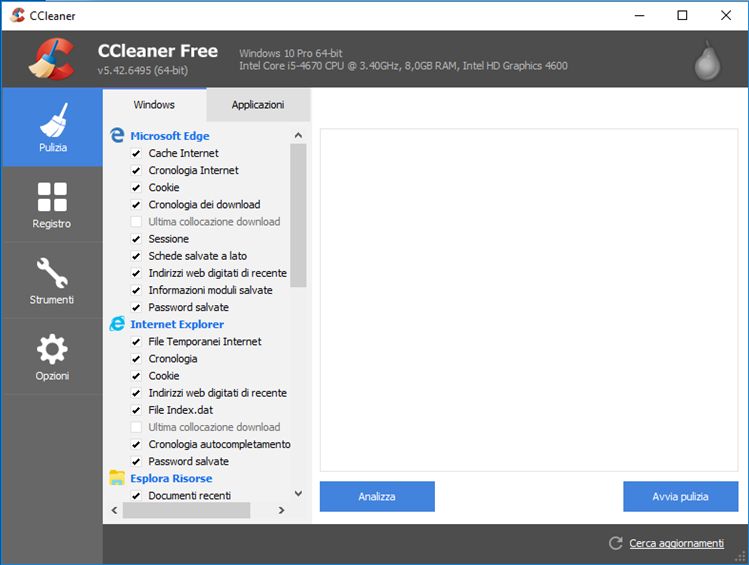
Ccleaner vous pouvez le trouver à la fois dans la version payante et dans la version gratuite, ce qui est parfaitement bien. Si vous avez un minimum d'expérience et êtes prêt à perdre quelques instants de plus, nous vous conseillons d'utiliser la version "portable" de celui-ci comme alternative à la version installable (comme nous le ferons pour de nombreux autres programmes gratuits). ,software qui doit être décompressé (nous vous conseillons ci-dessous le bon programme pour cette opération) et placé dans un dossier à créer sur notre disque dur en activant un lien sur le bureau ou même dans une mémoire externe (clé USB, carte, disque dur USB ) que nous emportons toujours avec nous pour l'utiliser sur différents PC.
Pour se débarrasser des programmes inutiles avec CCleaner, nous allons dans la fonction outils. La liste des programmes installés s'affichera, qui inclura également ceux cachés et non directement visibles à partir de la fonction Windows native appropriée. On peut donc désinstaller (cliquer sur le bouton approprié) ce dont on n'a pas besoin. C'est le cas par exemple des applications d'interface GrooveMusic ou Xbox. Ou encore d'éventuels "cadeaux" (jeux vidéo ou autres) tels que Money, Adobe Photoshop Express, Asphalt 8, Airborne, FarmVille, March of Empires, Candy Crush, PicsArt. Et si nous n'en avons pas besoin, nous pouvons également désinstaller, par exemple One Drive, le programme qui nous permet de déposer nos fichiers dans le cloud Microsoft.
Une fois cela fait, nous pouvons revenir au menu initial pour activer les deux fonctions dont nous aurons besoin pour le nouveau PC pour la première opération de nettoyage, puis périodiquement pour garantir un entretien correct, garantissant rapidité et efficacité. Il s'agit du menu "nettoyage" qui nous aidera à identifier et supprimer tous les fichiers superflus laissés périodiquement par les programmes en cours d'utilisation mais aussi à préserver notre vie privée en supprimant avec une grande simplicité, si nous le souhaitons, les données de navigation sur Internet. Immédiatement après avoir activé le "nettoyage", nous pouvons accéder au menu "registre", qui nous permet d'éliminer du registre Windows (l'une des principales routines de base pour son fonctionnement) tout ce qui est superflu ou inutile et entrave donc le fonctionnement du PC. Nous répéterons ces deux opérations périodiquement dans le temps, disons une fois par semaine ou après avoir désinstallé un programme dont nous n'avons plus besoin ou après l'avoir mis à jour vers la dernière version.
D'autre part, pour agir sur les configurations Windows qui ont à voir avec le profilage et en tout cas avec toutes ces procédures automatiques semi-cachées qui font communiquer nos données vers l'extérieur, ralentissant en outre le PC, une grande aide vient de logiciels gratuits (et « portables ») WPD. Entre autres choses, WPD nous aidera à nous débarrasser d'un nouveau désagrément vraiment mortel : les dernières versions de Windows 10 ont la mauvaise habitude d'installer d'elles-mêmes, sans même nous prévenir et nous demander notre permission, de nouvelles applications presque toujours inutiles. et en tout cas encombrant.
Au lancement de WPD, un avertissement de sécurité apparaît relatif à l'absence de certificat numérique, mais vous pouvez continuer sans problème : cliquez sur Plus d'informations puis sur le bouton Exécuter quand même. Les fonctions qui peuvent être désactivées facilement et en toute sécurité sont toutes celles répertoriées. Ils comprennent non seulement ceux relatifs aux programmes et fonctions que nous ne pouvons pas utiliser, mais aussi ceux (très nombreux) relatifs au suivi et à la confidentialité.
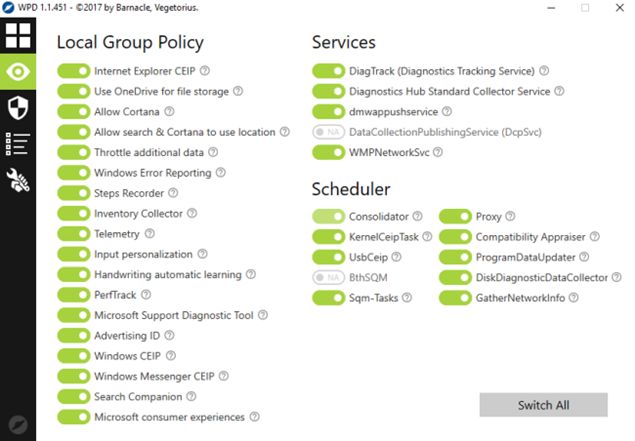
Après avoir installé et configuré WPD, nous pouvons effectuer une autre opération assez simple pour terminer le travail, mais à effectuer avec un peu de prudence. Cliquez sur l'icône Windows 10 en bas à gauche, la fonction de recherche s'activera automatiquement. Nous écrivons BACKGROUND et cliquons sur le masque qui apparaît juste au-dessus du premier choix qui nous est proposé, ou "choisir les applications qui peuvent s'exécuter en arrière-plan". Une liste apparaît avec les boutons d'activation-désactivation relatifs. Ici, nous pouvons vérifier les applications qui s'activent automatiquement lorsque Windows commence à rester silencieux en arrière-plan, prêts à intervenir rapidement lorsque nous voulons les utiliser mais au prix d'une occupation plus lourde de la mémoire système et d'un ralentissement, même modeste , de l'activité normale de notre PC. Beaucoup peuvent être désactivés si nous ne les utilisons jamais ou ne les utilisons que dans des cas exceptionnels. C'est le cas du navigateur Internet natif Windows 10 "Edge", que nous avons peut-être remplacé par l'un des concurrents les plus populaires (Chrome ou Firefox, par exemple). Pour comprendre à quoi servent exactement les applications incluses dans la liste, nous pouvons cliquer sur les icônes relatives avec le point d'interrogation. Et si nous en désactivons trop, en nous retrouvant avec une fonction PC qui ne fonctionne plus correctement (e-mail, par exemple), nous pouvons toujours rouvrir le masque des applications en arrière-plan et restaurer facilement ce que nous avons exclu de la liste.
LOGICIEL GRATUIT AVEC DES ASTUCES (LÉGALES, BIEN SÛR)
Ensuite, nous arrivons au logiciel gratuit que nous pouvons télécharger et installer librement pour équiper le PC de tout ce dont nous avons besoin. D'abord un suggestion sur les sites qui offrent d'une excellente manière fiable et certifiée logiciel libre. Nous en recommandons deux : FileHippo, un grand référentiel mondial des meilleurs logiciels à usage libre et gratuit, et des logiciels tout aussi valables et "ciblés" en italien, HTML.it.
LES SUITES
Quoi installer ? Commençons par les applications qui peuvent remplacer Microsoft Office, la suite Microsoft utilisée pour l'écriture, les présentations, les calculs, la gestion sophistiquée des e-mails et bien plus encore. Il existe des alternatives gratuites. Mais puisqu'on y est, il faut d'abord bien calibrer nos besoins en vérifiant s'il vaut la peine d'utiliser une combinaison de programmes moins complets mais plus légers que les grandes suites multifonctionnelles qui font tout.
Si nous n'avons besoin que de lire les présentations ou les représentations des calculs, nous n'avons pas besoin des versions complètes des applications incluses dans les suites et correspondant à PowerPoint et Excell. Tout ce dont vous avez besoin, ce sont de simples spectateurs. Dans ce cas, il suffit de taper le terme "Visionneuse Power Point" ou "Visionneuse Excel" dans le champ de recherche de notre navigateur Internet et de télécharger les applications légères et gratuites correspondantes sur le site de Microsoft. Pour le programme d'écriture on peut dans ce cas s'appuyer sur un logiciel dédié gratuit comme par exemple Focus Writer.
Si, en revanche, nous avons besoin d'une suite complète, équivalente à Microsoft Office Le alternative libre ils ne manquent pas. En effet ils peuvent même offrir des avantages en termes de légèreté et donc de rapidité. Deux choix principaux. Le plus célèbre est la suite gratuite Open Office, qui s'appelle maintenant Bureau Apache ouverte.
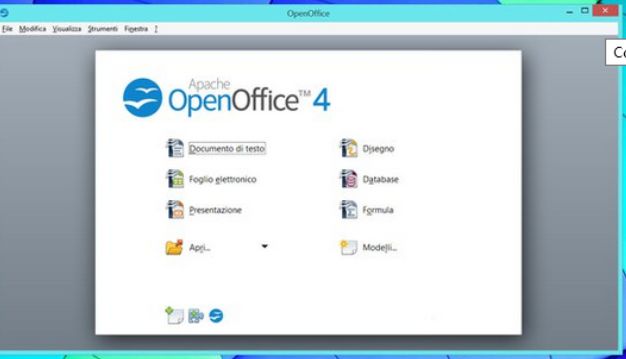
Au fil des versions, OpenOffice est resté gratuit mais est devenu assez lourd et gourmand en mémoire. Il est en concurrence depuis un certain temps avec sa suite cousine (et née d'une émanation de l'équipe de développement d'OpenOffice) appelée Bureau Libre.
GESTION PDF
Windows, même dans sa dernière version 10, permet une gestion très minimale des PDF. À peu près juste une vue rudimentaire via le navigateur Internet Edge. Le programme Acrobat Reader largement utilisé, que l'on trouve également préinstallé dans de nombreuses configurations de PC, ne fait pas grand-chose de plus. Pour visualiser mais aussi intégrer, compléter, compiler et corriger les formulaires et textes PDF, nous vous conseillons de télécharger la version gratuite du programme PDF-Xchange Viewer.
Toutes les opérations de base sont autorisées. Si vous avez besoin de fonctions plus sophistiquées, telles que la possibilité de fusionner plusieurs pages PDF en un seul fichier ou d'extraire des pages d'un document de plusieurs pages, vous pouvez éventuellement acheter la version payante.
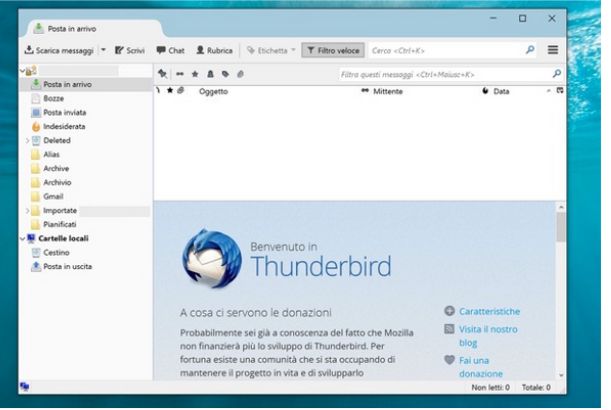
Le client de messagerie incluant Windows 10 n'est pas mauvais. Il permet entre autres la configuration automatique des services les plus populaires, à commencer par Gmail. Mais ceux qui veulent quelque chose de plus sophistiqué peuvent télécharger le client très puissant même s'il est gratuit Mozilla Thunderbird, qui permet de nombreuses personnalisations pour étendre ses fonctions grâce à des extensions, comme c'est le cas pour les navigateurs Web les plus populaires dont le frère de sang (issu du même organisme qui diffuse les logiciels open source) Mozilla Firefox. Thunderbird peut être intégré par exemple avec un calendrier complet, les e-mails et les configurations d'autres programmes de messagerie peuvent être importés.
VIDÉOS ET MUSIQUE
Venons-en maintenant aux films (et plus généralement aux différents formats vidéo) et à la musique. S'appuyer sur des logiciels dont Windows, même dans sa dernière version Windows 10, impose de nombreuses limitations. Heureusement, il existe un programme léger et puissant, ainsi qu'absolument gratuit, qui fait vraiment tout. Il s'appelle Vlc (Vidéolan). Il digère et renvoie également parfaitement les films dans divers formats compressés pour le Web (Divx et Xvid, par exemple) sans qu'il soit nécessaire d'installer des modules complémentaires ("codecs") externes. Il est continuellement mis à jour. Il digère vraiment, gère et rend au mieux.
PHOTOS ET IMAGES
Les photographies et les images? Encore une fois, aucune application n'est incluse dans Windows. Pour les collectionner, les visionner, les éditer et les corriger, voici le génie IrfanView (si vous l'appréciez vraiment, son créateur vous invite, sans aucune obligation, à soutenir le développement des versions ultérieures en lui versant une somme absolument modique (10 euros) par rapport à la valeur que vous obtenez en échange). L'option de langue italienne peut être ajoutée au forfait.
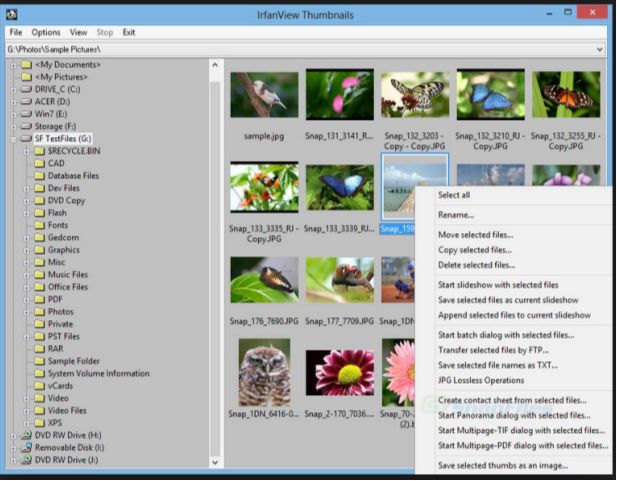
Si vous avez des besoins particulièrement pointus, notamment en traitement graphique, et que vous souhaitez quelque chose qui ressemble à une application professionnelle, toujours léger et libre, mais plus puissant et exigeant, c'est tout boiteux, qui se rapproche des performances du célèbre mais colossal (également en coût) Photoshop. Aussi disponible mode d'emploi en italien.
ANTIVIRUS
L'antivirus ? Il faut dire qu'ici Microsoft a fait un grand pas en avant avec son application native sous Windows. Avec la dernière version de Windows 10 son "Defender" s'entend plutôt bien on peut aussi tout quitter ainsi que compter sur son fonctionnement automatique même dans les mises à jour. Mais qui devrait préférer un application spécialisée, un peu plus sophistiqué et toujours gratuit, continue d'avoir d'excellentes alternatives. Nous soulignons le toujours excellent Avira, qui continue de gagner les premières places dans les textes comparatifs.
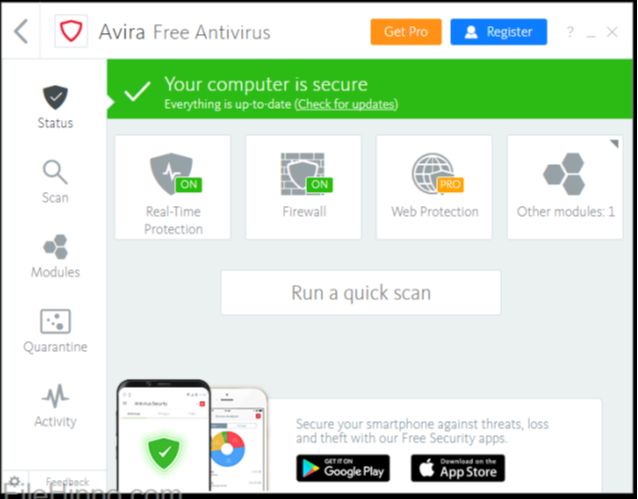
Nous vous recommandons de télécharger la version anglaise d'Avira à partir de www.filehippo.com: a priorité dans les mises à jour. Mais si vous préférez la version italienne, qui est mise à jour avec un retard de quelques heures dans les signatures virales et quelques jours dans l'exécutable, faites cliquez ici. Avira gratuit n'a pas de protection en temps réel des e-mails entrants, mais une pièce jointe malveillante sera toujours interceptée au moment où vous essayez de l'ouvrir. Parfois, Avira Free aura un peu de mal à faire la queue pour les mises à jour, car la société mère réserve une voie rapide pour les versions payantes. En revanche il reste l'un des antivirus gratuits toujours en tête des tests périodiques de la meilleure presse spécialisée.
GESTION DES FICHIERS
La plupart des programmes des fichiers que nous prenons sur le Web ou qui nous sont envoyés par e-mail sont au format compressé, généralement (mais pas seulement) avec le protocole zip. Dans Windows 10, il existe une application native qui nous permet à la fois de compresser et de décompresser des fichiers (programmes et textes) et des dossiers, en obtenant un seul fichier avec la plus petite empreinte possible. L'application est activée dans le menu contextuel qui peut être activé en cliquant avec le bouton droit de la souris sur n'importe quel fichier ou dossier. Mais le programme n'est pas particulièrement capable ou sophistiqué. Nous vous conseillons de télécharger et installer l'application gratuite 7zip, en italien aussi.
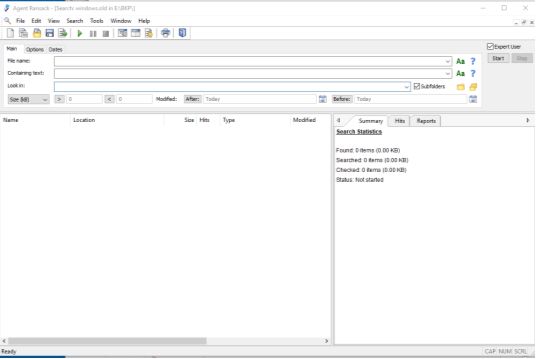
RECHERCHE DE FICHIERS SUR LE PC
Enfin, pour compléter notre dotation gratuite, nous vous conseillons d'installer un programme permettant de pallier l'une des limitations structurelles encore affichées par Windows : la recherche de fichiers par nom sur notre PC. Le processusedura natif de Windows est vraiment compliqué et rudimentaire dans son fonctionnement. Nous pouvons résoudre brillamment en téléchargeant et en installant la version gratuite du programme Agent Ransack. C'est uniquement en anglais mais même ceux qui ne maîtrisent pas la langue peuvent compter sur un menu vraiment intuitif.





